Si vous avez besoin que vos images JPG correspondent à un format bien définis, comme c'est exigé sur certains formulaires en ligne, pour en faire un avatar, ou pour être sûr qu'elles s'insèrent bien dans un document texte ou une présentation, alors vous avez besoin d'un outil pour redimensionner JPG.
Suivant qu'il faut l'agrandir ou au contraire diminuer sa taille ou son poids, les outils à utiliser ne sont pas les mêmes. Les 3 suggestions ci-dessous permettent justement de répondre gratuitement et en ligne à ces 3 besoins. Elles sont suivies d'une foire aux questions sur le format JPG et son redimensionnement.
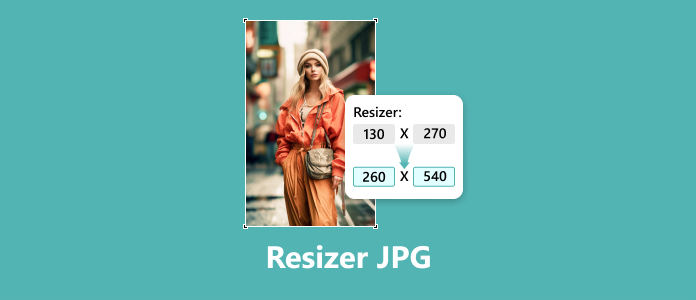
On commence par AnyMP4 Image Upscaler Online (https://www.anymp4.com/image-upscaler/), qui permet de redimensionner JPG en ligne pour l'agrandir. Le service est gratuit et fonctionne aussi sur les images BMP. Il agrandit l'image d'un facteur 2, 4, 6 ou 8, au choix de l'utilisateur, mais dans la limite de 4096 x 4096 pixels.
Il est intéressant car il utilise l'intelligence artificielle pour rajouter des pixels de manière à ne pas abîmer mais au contraire améliorer la qualité de l'image. Si on agrandissait simplement les dimensions sans ce travail de rajout de pixels, on aurait une image de plus en plus floue et de moins en moins exploitable.
Le modus operandi est assez simple et fonctionne autant sur ordinateur que sur smartphone :
Étape 1. Ouvrir la page web d' AnyMP4 Image Upscaler Online.
Étape 2. Ajouter l'image JPG à agrandir en cliquant sur Upload Photo. Patienter quelques secondes, le temps que le serveur distant reçoive l'image et l'affiche agrandie d'un facteur 2.
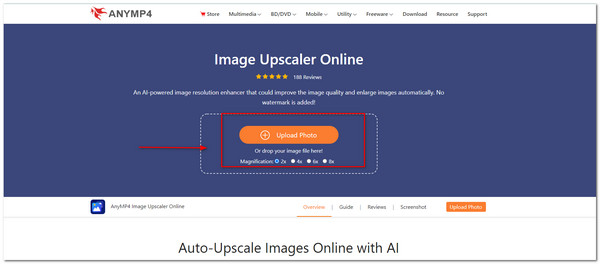
Étape 3. Choisir le facteur d'agrandissement selon ses besoins (la taille sera ramenée à 4096 pixels si l'agrandissement est trop important). On peut constater l'amélioration de qualité en promenant une loupe carrée sur l'image de droite.
Étape 4. Enregistrer l'image agrandie en cliquant sur Save.
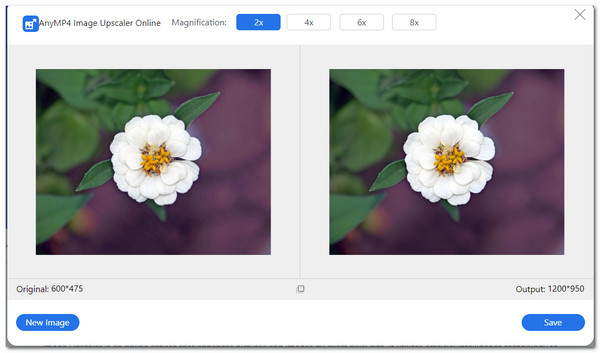
Pour redimensionner JPG en diminuant sa hauteur et sa largeur avec un outil en ligne, vous pouvez essayer la boîte à outils graphiques d' ILoveIMG. On y trouve plusieurs outils qui tournent tous autour de JPG : convertir dans les 2 directions (il est très bien pour convertir SVG en JPG), recadrer, compresser, éditer ou encore améliorer les JPG.
Il accepte les images très grosses, jusqu'à 200 Mo et même 4 Go dans sa version payante et peut faire du traitement par lot. Le redimensionnement peut se faire à l'aide d'une échelle en pourcentage ou bien de dimensions entrées à la main.
Étape 1. Ouvrir un navigateur web sur la page d'iLoveIMG.
Étape 2. Toucher la tuile Redimensionner IMAGE. L'outil accepte seulement les formats JPG, PNG, SVG et GIF.
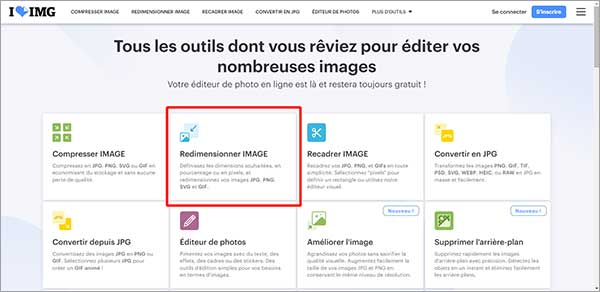
Étape 3. Cliquer sur le bouton Sélectionner des images et importer les JPG à redimensionner.
Étape 4. Ajuster l'échelle de redimensionnement (en pixels ou en pourcentage).
Étape 5. Cliquer sur le bouton Redimensionner IMAGES pour lancer le traitement et passer à la page de téléchargement. On y trouvera un lien pour sauvegarder localement les images traitées.
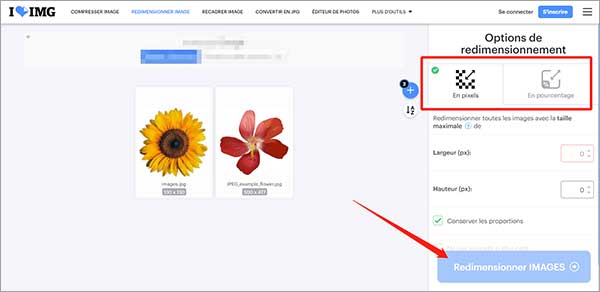
Enfin, si pour vous redimensionner JPG signifie le compresser davantage pour diminuer son poids mais sans toucher à sa hauteur ni sa largeur, il y a AnyMP4 Compresseur Image Gratuit en Ligne. C'est encore un service en ligne gratuit (sur les images de moins de 5 Mo et pour un total de 40 images par jour).
Il peut compresser non seulement JPG, mais aussi PNG, SVG et GIF. L'interface est simplifiée à l'extrême et tient sur une seule page. On économise ainsi du temps. On peut réduire le poids d'une image de 20 à 90% environ. Et oui, c'est encore une solution à la fois pour ordinateur et pour smartphone.
Étape 1. Ouvrir la page web d'AnyMP4 Compresseur Image Gratuit en Ligne.
Étape 2. Cliquer sur Compresser Images et téléverser les images à redimensionner. Le traitement commence automatiquement à l'arrivée du premier fichier.
Étape 3. Télécharger les nouvelles images à l'aide de leur lien Télécharger ou du bouton Tout Télécharger.
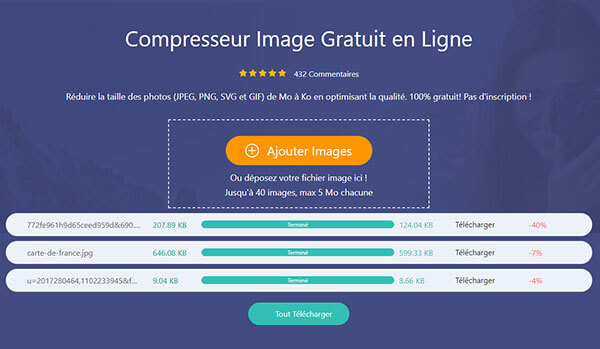
Comment redimensionner JPG avec Photoshop ?
Ouvrir l'image dans Photoshop. Aller dans le menu Image > Taille de l'image. Et cocher les cases rééchantillonnage et conserver les proportions. Ajuster ensuite l'échelle en pourcentage selon ses besoins (dans le cas d'un agrandissement, augmenter le pourcentage petit à petit en plusieurs fois, dans le cas d'une réduction, la faire en une seule fois). Si besoin, recommencer les étapes 1 à 4 jusqu'à parvenir à l'agrandissement voulu.
Comment redimensionner JPG avec GIMP ?
Ouvrir l'image dans GIMP. Sélectionner ensuite le menu Image > Échelle et taille de l'image…. Changer la valeur de la Largeur ou de la Hauteur (la deuxième valeur bougera en proportion). Lancer le redimensionnement grâce au bouton Mise à l'échelle.
Quelle est la différence entre JPG et JPEG ?
C'est en fait le même format. Simplement JPEG est le nom officiel et JPG est l'extension de fichier héritée de l'époque ou les extensions ne pouvaient pas faire plus de 3 caractères.
Comment recadrer une image JPG ?
Utilisez un outil en ligne ou hors ligne pour rogner une image.
Comment compresser une image qui a trop grossi lors de son redimensionnement ?
Essayez de la compresser grâce à AnyMP4 Compresseur Image Gratuit en Ligne.
Conclusion :
Puisque redimensionner JPG peut vouloir dire plusieurs choses, vous avez maintenant le choix des outils. AnyMP4 Image Upscaler Online est vraiment excellent pour agrandir une image tout en améliorant sa qualité. AnyMP4 Compresseur Image Gratuit en Ligne est très bon pour diminuer le poids du fichier sans abimer à sa qualité.
iLoveIMG permet de rétrécir ses dimensions pour les faire correspondre à un cadre précis au pixel près, mais pas d'agrandir. Si vous voulez traiter les images plus professionnellement, vous pouvez utiliser AnyMP4 Convertisseur Vidéo Ultimate.
 Cliquez ici pour poster un commentaire.
Cliquez ici pour poster un commentaire.